WordPress를 유지 관리 모드로 전환하는 방법(안전하고 쉬운 방법)
게시 됨: 2023-12-07백그라운드에서 웹사이트를 업데이트하는 동안 깔끔한 유지 관리 모드 페이지를 표시하고 싶으신가요?
유지 관리 모드 페이지를 표시하면 웹 사이트 사용자에게 손상된 페이지나 오류 경고가 표시되지 않습니다. 대신 전문적인 자리 표시자 페이지를 표시할 수 있습니다. 이는 사용자 경험을 향상시키고 사이트가 다운된 동안에도 사용자의 참여를 유지합니다.
이 튜토리얼에서는 유지 관리 페이지를 신속하게 설정하고 사이트에서 유지 관리 모드를 활성화하는 방법을 보여 드리겠습니다.
WordPress에서 유지 관리 모드를 활성화하려면 무엇이 필요합니까?
WordPress에서 유지 관리 모드를 활성화하는 가장 쉬운 방법은 플러그인을 사용하는 것입니다. 이렇게 하면 기술적인 코딩 비트가 필요 없으며 버튼 몇 개만 클릭하면 쉽게 페이지를 만들고 WordPress 웹사이트에 표시할 수 있습니다.
WordPress용 유지 관리 모드 플러그인 중 1위는 SeedProd입니다.
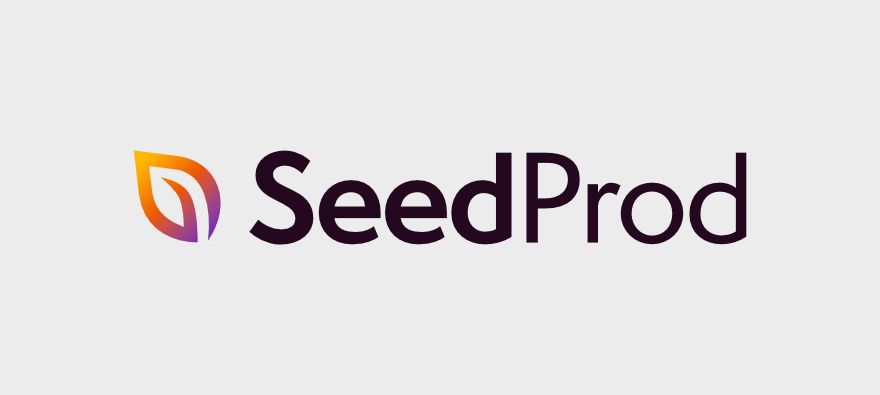
SeedProd는 곧 출시될 내장형 유지 관리 모드와 함께 제공되는 최고의 페이지 빌더 플러그인입니다.
플러그인은 사용자 친화적이고 설정도 쉽습니다. 페이지 템플릿 라이브러리에서 선택하여 유지 관리 페이지를 만들 수 있습니다. 디자인을 사용자 정의할 수 있는 드래그 앤 드롭 시각적 빌더도 있습니다. 이를 통해 사용자 정의 텍스트, 이미지, 로고를 추가하고 사이트 브랜드에 맞게 전체 디자인을 변경할 수 있습니다.
예를 들어 다음과 같은 아름다운 페이지를 만들 수 있습니다.
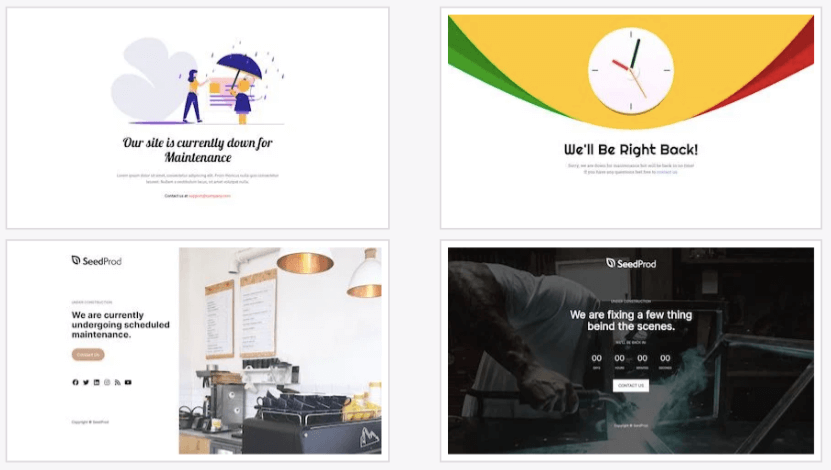
디자인은 자동으로 반응하며 다양한 장치에서 보기 좋게 보입니다. 그러나 사용자 지정 내용이 모바일에서도 잘 보이도록 변경할 수 있는 모바일 미리 보기가 있습니다.
이제 유지 관리 모드 페이지의 가장 중요한 부분 중 하나는 특정 팀 구성원이나 클라이언트에게 액세스 권한을 부여할 수 있다는 것입니다. SeedProd에는 특정 사람에게 유지 관리 페이지를 우회할 수 있는 권한을 부여할 수 있는 설정이 있습니다.
여기에 SeedProd는 SEO 친화적입니다. 검색 엔진이 WordPress 유지 관리 모드 페이지를 색인화하지 않도록 하려면 설정을 활성화하기만 하면 됩니다.
귀하가 생성한 다른 페이지에 대해 이러한 설정을 사용하여 메타 제목, 설명, 파비콘 및 소셜 미디어 썸네일을 추가할 수 있습니다. 이는 검색 엔진 페이지 결과의 순위를 높이는 데 도움이 됩니다.
SeedProd에는 필요한 모든 것이 포함되어 있으며 사용이 매우 쉽습니다. 백엔드 파일과 HTML 또는 CSS 코딩을 방해할 필요가 없습니다. 방금 웹사이트를 설정하고 이 서비스를 처음 사용하는 경우에도 SeedProd는 초보자에게 친숙하므로 사용하는 데 아무런 문제가 없습니다.
그렇다면 튜토리얼을 시작해 보겠습니다. 간단한 4단계로 WP 유지 관리 모드 페이지를 만들고 표시하는 방법을 배우게 됩니다.
WordPress에서 유지 관리 모드 페이지를 만드는 방법
1단계: SeedProd 설치
SeedProd에는 이 튜토리얼에 사용할 강력한 프로 플러그인이 있습니다. 이를 통해 SeedProd가 실제로 무엇을 할 수 있는지 보여줄 수 있습니다.
가장 먼저 해야 할 일은 SeedProd 웹사이트로 가서 플랜에 가입하는 것입니다. 그런 다음 다운로드할 플러그인 파일과 복사할 라이센스 키를 받게 됩니다.
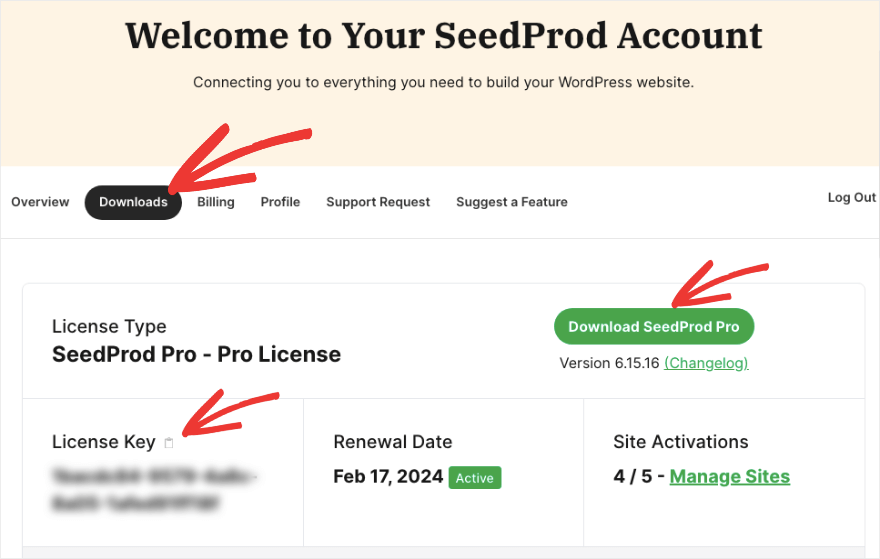
플러그인 » 새로 추가 » 업로드 옵션을 사용하여 사이트에 플러그인을 설치할 수 있습니다.
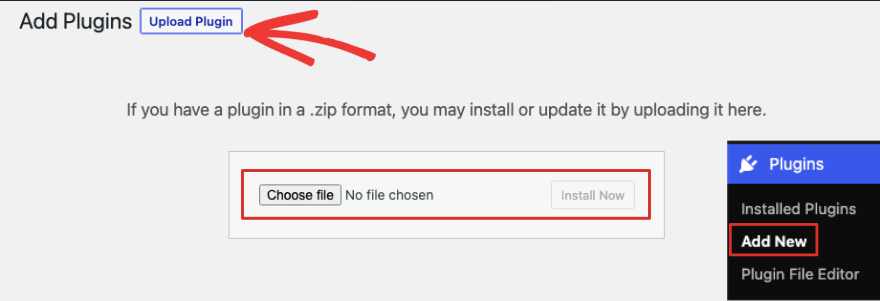
다음으로 SeedProd는 라이센스 키를 붙여넣을 수 있는 옵션을 제공합니다. 이제 페이지를 만들 준비가 되었습니다.
SeedProd 무료 버전에 액세스하려면 WordPress 대시보드로 이동하세요. 플러그인 » 새로 추가 페이지로 이동합니다.
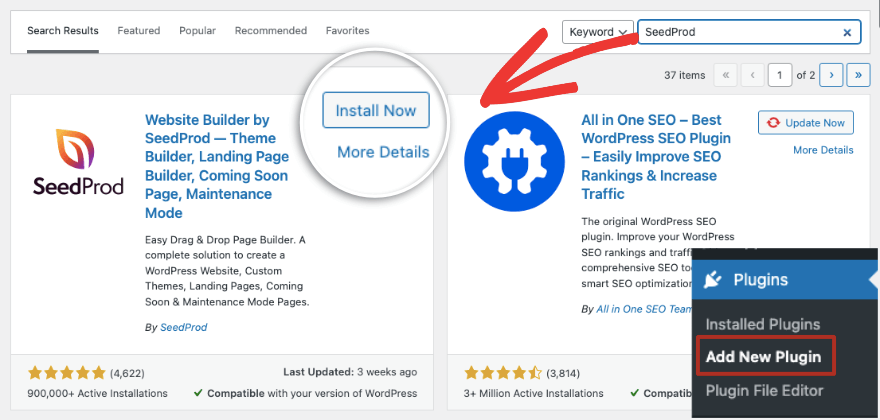
여기에서 'SeedProd'를 검색하여 사이트에 플러그인을 다운로드하고 활성화하세요.
2단계: 새 유지 관리 모드 페이지 만들기
사이트에서 SeedProd 플러그인을 활성화하면 WordPress의 왼쪽 메뉴에서 해당 플러그인에 액세스할 수 있습니다.
이 페이지에서는 SeedProd를 통해 곧 출시될 유지 관리 모드에 쉽게 액세스할 수 있게 되었음을 확인할 수 있습니다. '유지 관리 모드 페이지 설정'이라는 두 번째 옵션이 우리가 원하는 옵션입니다.
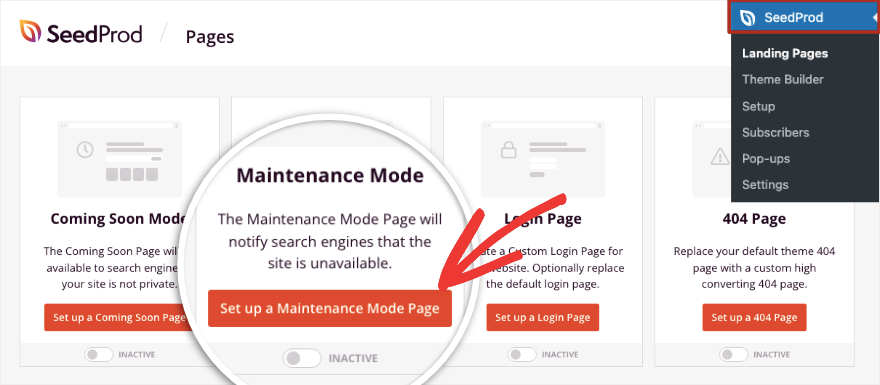
이 버튼을 클릭하면 템플릿 라이브러리가 열립니다. 여기에서 '유지 관리 모드'별로 템플릿을 필터링하여 더 관련성이 높은 디자인을 볼 수 있습니다.
여기에서 완전히 사용자 정의 가능한 다양한 템플릿을 미리 볼 수 있습니다. 귀하의 WordPress 테마 또는 브랜딩과 일치하는 항목을 선택했다면 빨간색 체크 아이콘을 사용하여 사용자 정의를 시작하세요.
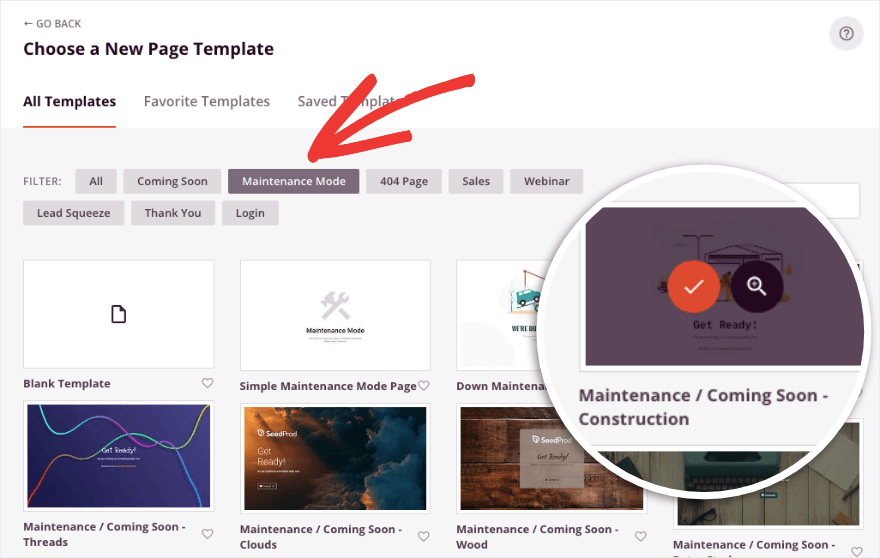
이제 SeedProd 빌더가 시작되었습니다. 오른쪽에는 디자인의 프런트엔드 미리보기가 표시되고 왼쪽에는 편집 작업 표시줄이 표시됩니다.
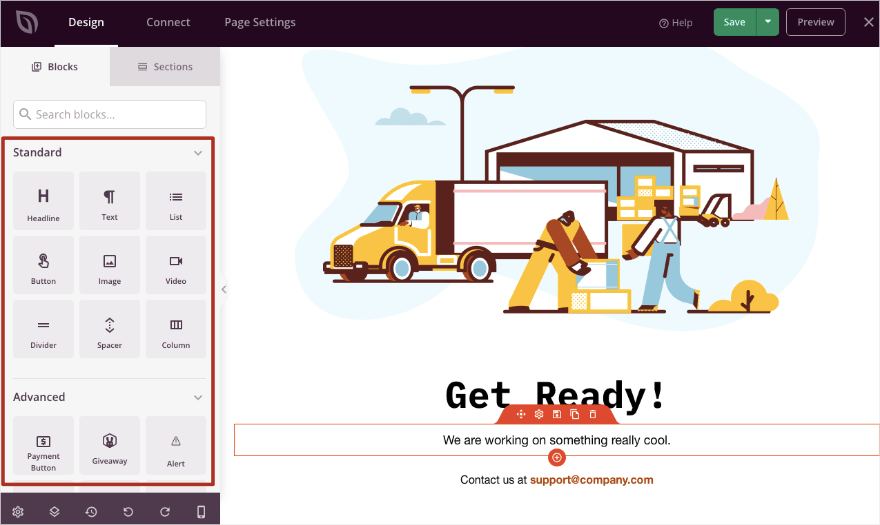
이 빌더는 사용하기가 정말 쉽습니다. 애니메이션 헤드라인, 문의 양식, 버튼, 이미지 등의 새로운 요소를 추가할 수 있습니다. 블록, 모듈 또는 섹션을 디자인에 끌어다 놓기만 하면 됩니다.
이제 이 디자인의 이미지를 변경해 보겠습니다. 이미지를 클릭하기만 하면 왼쪽에 편집할 수 있는 옵션이 표시됩니다.
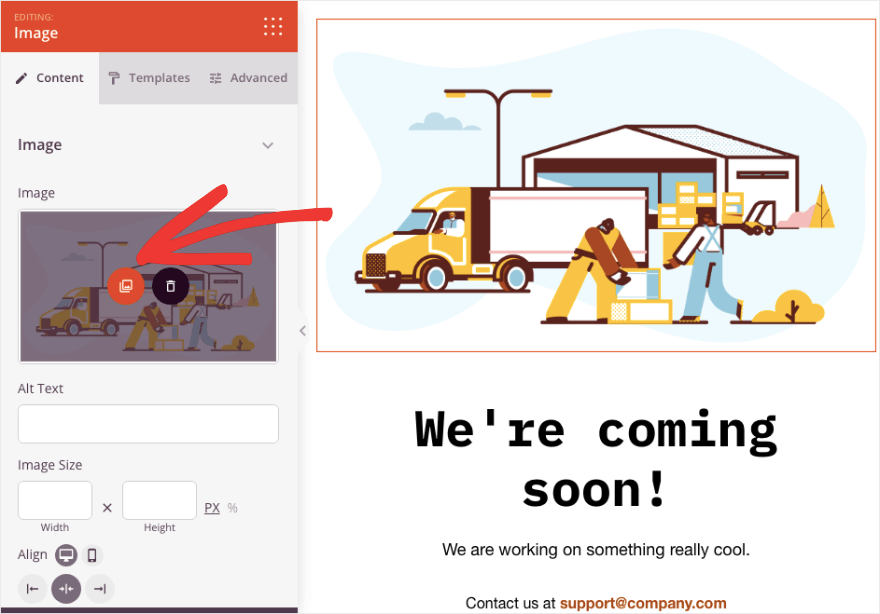
여기서 미디어 라이브러리에서 새 이미지를 선택하거나 로컬 컴퓨터에서 업로드할 수 있습니다.
다음으로 텍스트를 변경해 보겠습니다. 다음과 같이 간단히 선택하고 삭제한 후 원하는 텍스트를 입력하세요.
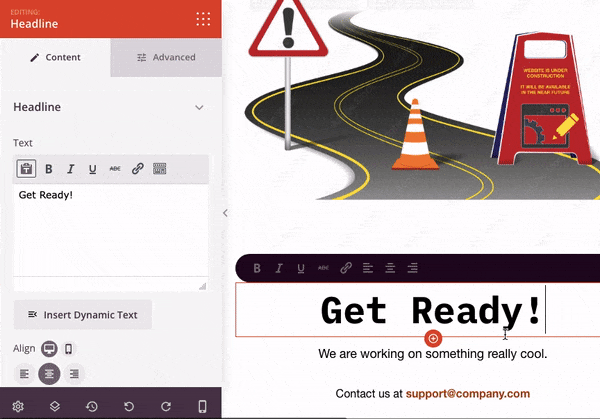
왼쪽 메뉴에서는 정렬, 글꼴 형식 변경, 하이퍼링크 추가 등을 수행할 수 있습니다. 고급 설정 탭으로 전환하면 타이포그래피, 간격, 장치 가시성 및 애니메이션 효과를 포함한 더 많은 사용자 정의 옵션을 얻을 수 있습니다.
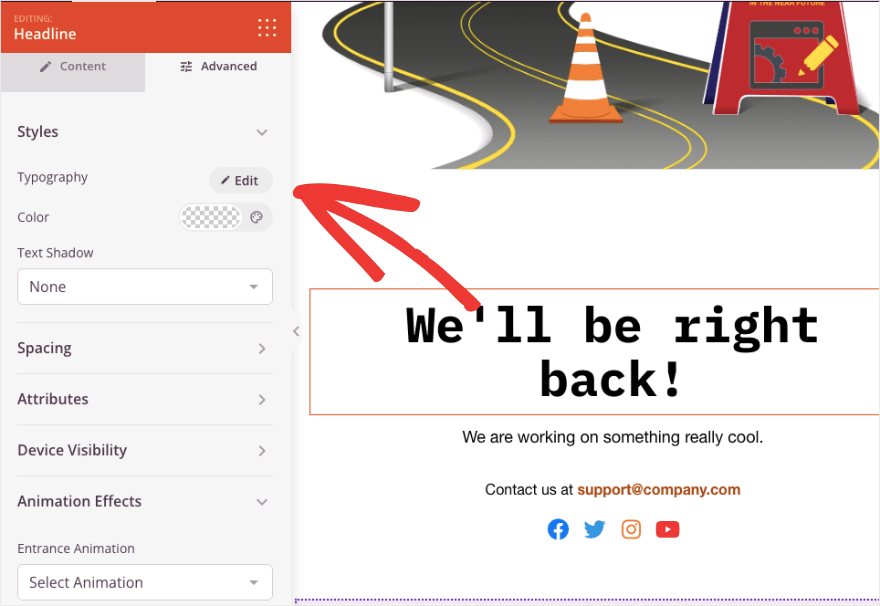
이제 이 페이지를 더욱 흥미롭게 만들기 위해 몇 가지 요소를 추가해 보겠습니다. 사이트가 다운된 동안 사용자가 이 페이지를 대신 방문할 수 있도록 소셜 프로필을 추가할 수 있습니다.
왼쪽 메뉴에서 소셜 프로필 블록을 페이지의 원하는 위치로 끌어서 놓기만 하면 됩니다.

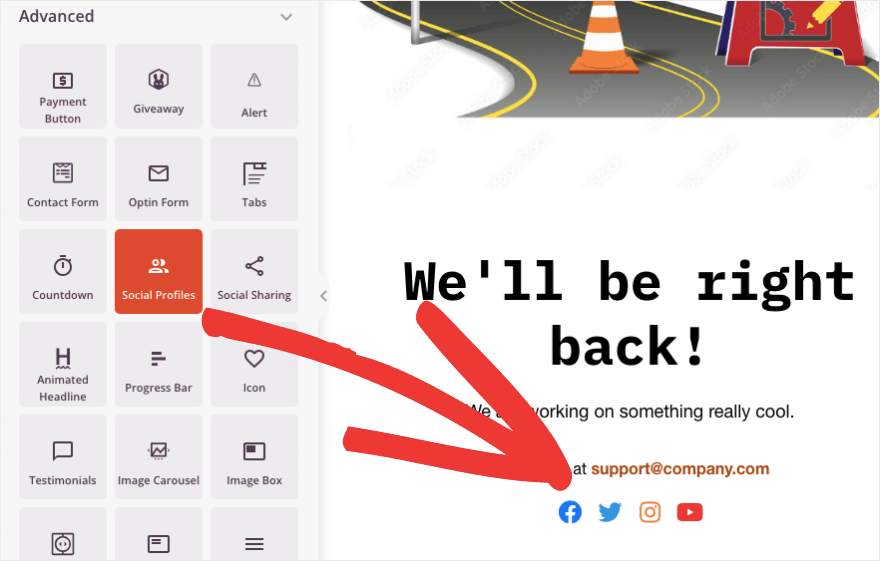
새 블록을 선택하면 각 소셜 아이콘의 URL을 추가하는 옵션이 표시됩니다.
새로운 소셜 미디어 아이콘을 추가하고 스타일, 간격 등을 변경할 수 있습니다. SeedProd는 LinkedIn, Slack, Snapchat, TikTok, Medium, SoundCloud, IMDb, Discord 등을 포함한 모든 인기 소셜 네트워크를 지원합니다.
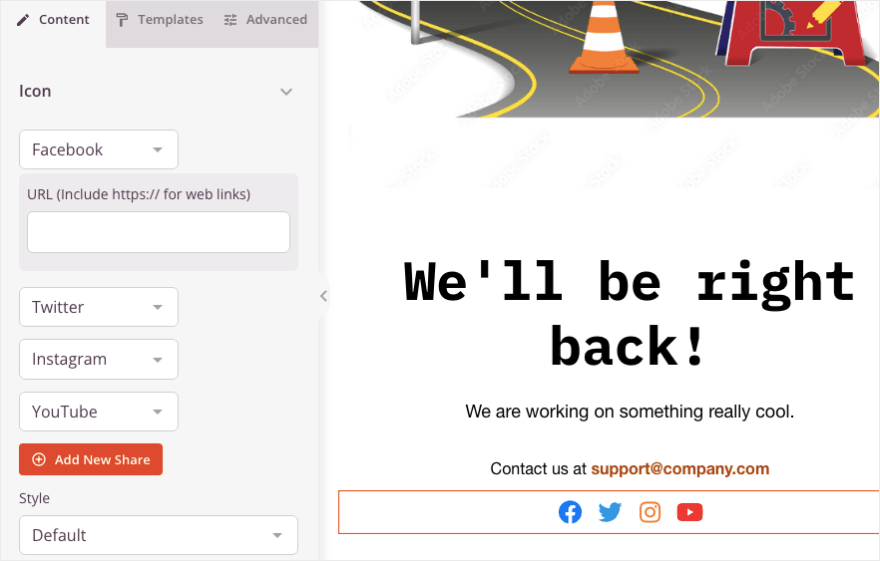
이 외에도 카운트다운 타이머를 추가하여 웹사이트가 언제 백업될지 사용자에게 알릴 수도 있습니다. 카운트다운 타이머 블록을 디자인에 끌어다 놓으면 다음과 같이 나타납니다.
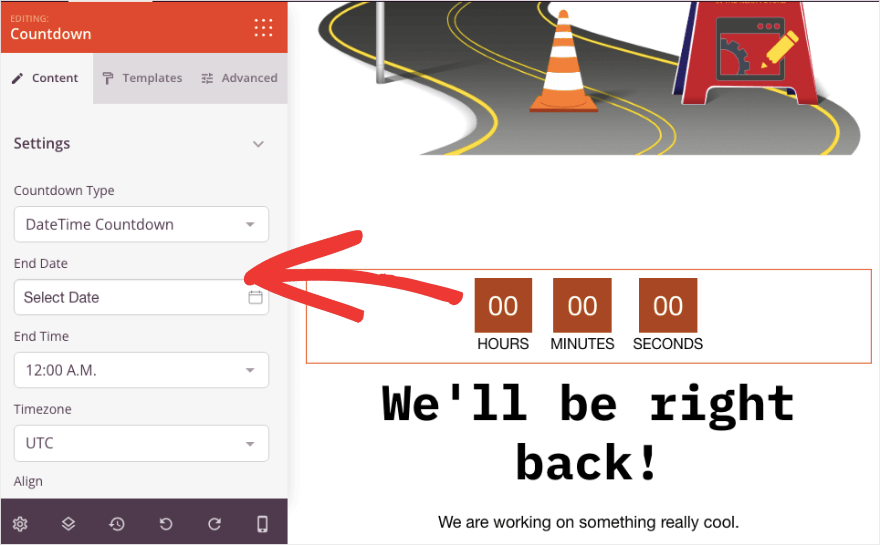
왼쪽 작업 표시줄에서는 종료 날짜와 시간은 물론 시간대까지 추가할 수 있습니다. 타이머를 디자인의 나머지 부분과 일치시키기 위해 선택할 수 있는 다양한 템플릿도 있습니다.
이와 같이 원하는 만큼 요소를 추가, 편집, 삭제할 수 있습니다. 블록을 선택하면 그 위에 상단 메뉴 표시줄이 표시됩니다.
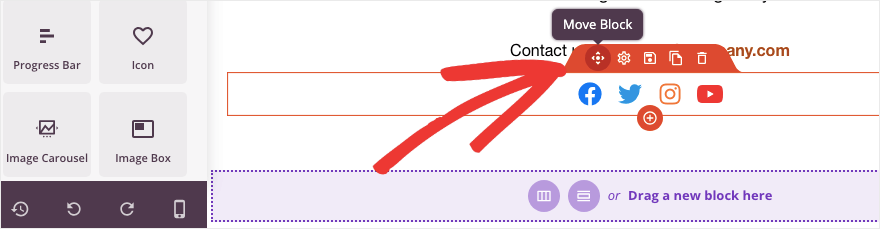
이를 통해 요소 순서를 변경하고, 블록을 복제하고, 삭제하는 등의 작업을 수행할 수 있습니다.
또 다른 중요한 설정은 모바일 미리보기 입니다. 이를 통해 모바일 장치에서 보이는 것처럼 페이지 디자인을 볼 수 있습니다.
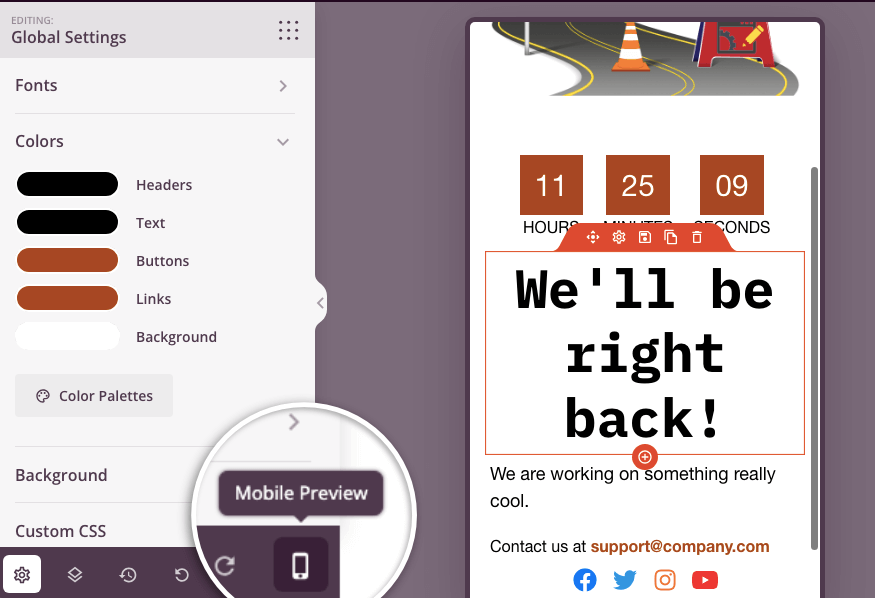
한 가지 더, 맨 왼쪽 하단에 전역 설정 버튼이 있습니다.
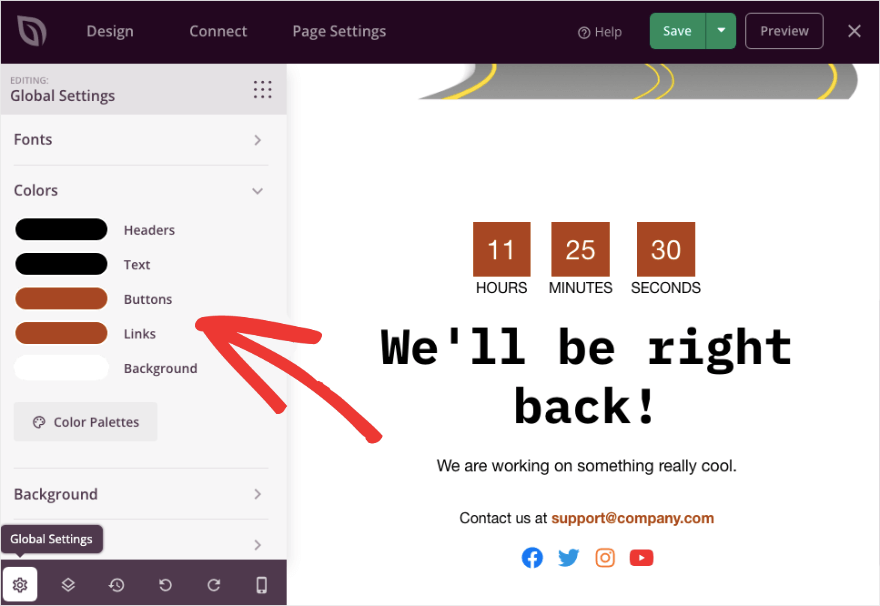
이를 통해 전체 디자인에 보편적으로 적용할 수 있는 글꼴과 색상 팔레트를 설정할 수 있습니다. 여기에 배경색, 배경 이미지, 맞춤 CSS를 추가할 수도 있습니다.
그게 다야! 유지 관리 모드 페이지가 준비되었습니다. 설정을 저장했는지 확인하세요. 저장 버튼은 페이지 오른쪽 상단에 있습니다.
다음으로 몇 가지 설정을 구성하고 페이지를 게시하겠습니다.
3단계: 페이지 설정 편집
SeedProd는 고급 유지 관리 모드 설정을 갖춘 매우 강력한 WordPress 플러그인입니다. 유지 관리 모드 페이지에 필요한 가장 중요한 사항을 다루겠습니다.
먼저 연결 탭에서 페이지를 이메일 마케팅 계정과 통합할 수 있습니다. 이렇게 하면 수집한 새로운 리드를 이메일 목록에 즉시 추가할 수 있습니다.
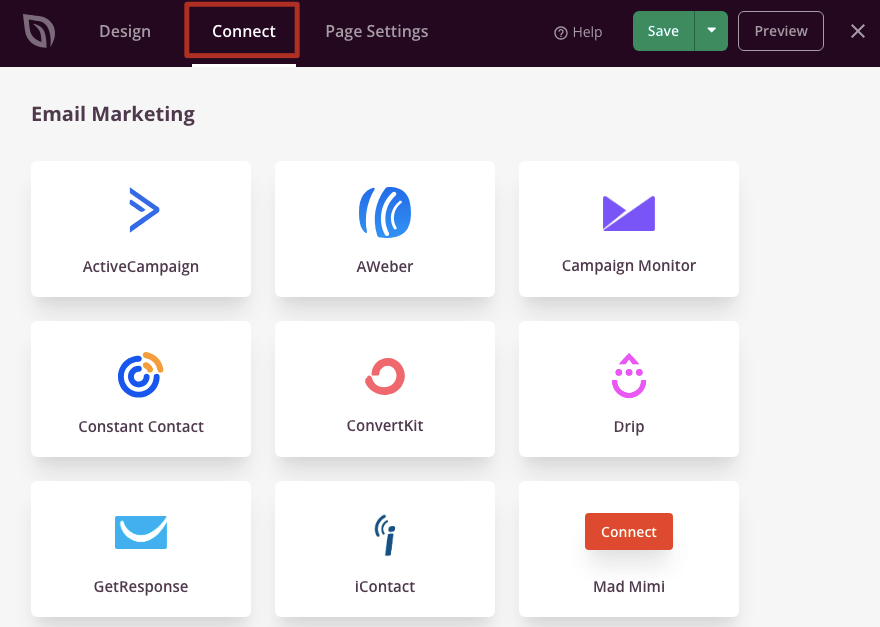
선호하는 제공업체를 선택하고 화면의 지시에 따라 계정을 연결하세요. 대부분의 경우 계정에 로그인하고 API 키를 추가하기만 하면 됩니다. 그게 다야.
Google Analytics에 연결하여 페이지 성능을 추적할 수도 있다는 점은 주목할 가치가 있습니다. Recaptcha를 활성화하여 스팸 봇을 차단하고 선택 양식을 보호할 수도 있습니다.
다음으로 페이지 설정 에서 액세스 제어 탭을 열 수 있습니다. 여기에서 IP 주소 또는 WordPress 사용자 역할을 통해 특정 사용자에게 액세스 권한을 부여할 수 있습니다.
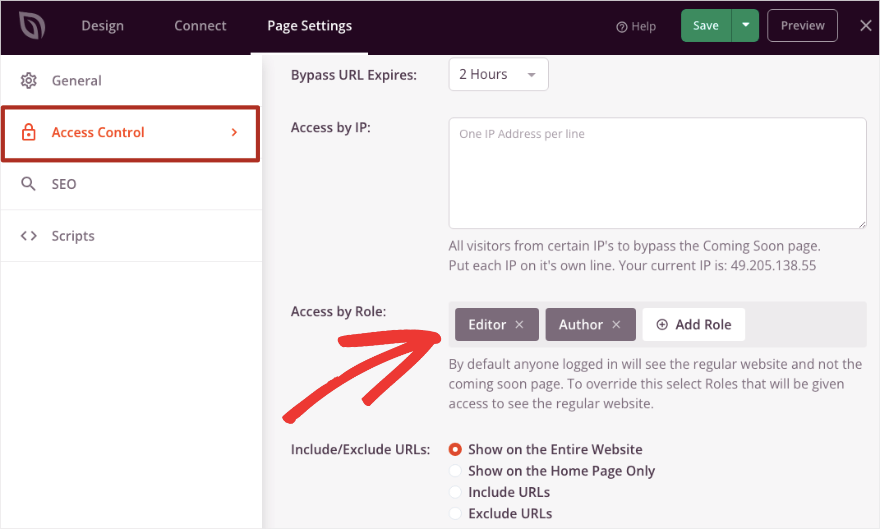
또한 사용자가 볼 수 있도록 하려는 URL을 포함/제외할 수도 있습니다. 예를 들어 사용자가 홈 페이지만 보도록 허용할 수 있습니다. 또는 특정 URL을 볼 수 있도록 허용하고 아직 작업 중인 다른 URL은 제외할 수 있습니다.
그런 다음 SEO 탭에서 여기에서 No Index를 활성화 할 수 있습니다. 이렇게 하면 Google과 같은 검색 엔진이 귀하의 페이지를 색인에 추가하지 않게 됩니다.
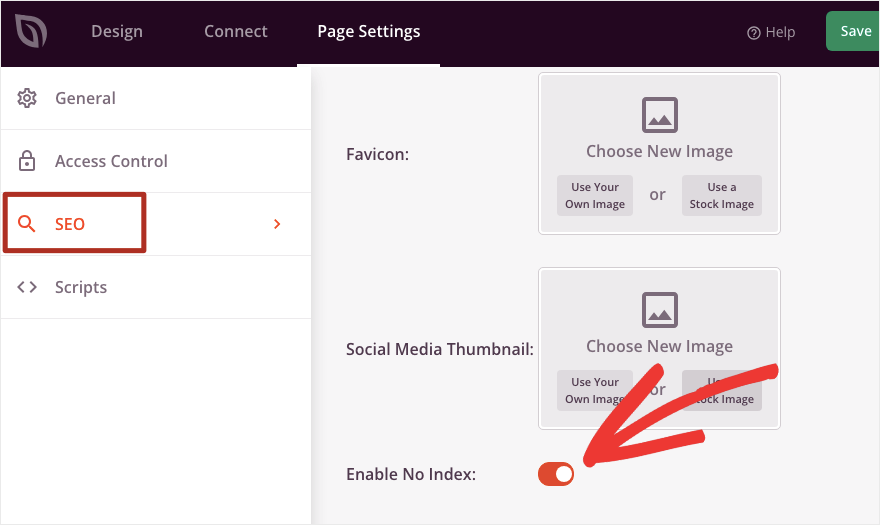
이는 단순히 해당 페이지가 Google 검색결과 페이지에 표시되지 않음을 의미합니다.
페이지 상단에서 설정을 저장했는지 확인하세요. 이제 페이지를 게시할 준비가 되었습니다.
4단계: 유지 관리 모드 활성화
일반 탭으로 이동하여 '페이지 상태'를 초안 에서 게시 로 전환하세요.
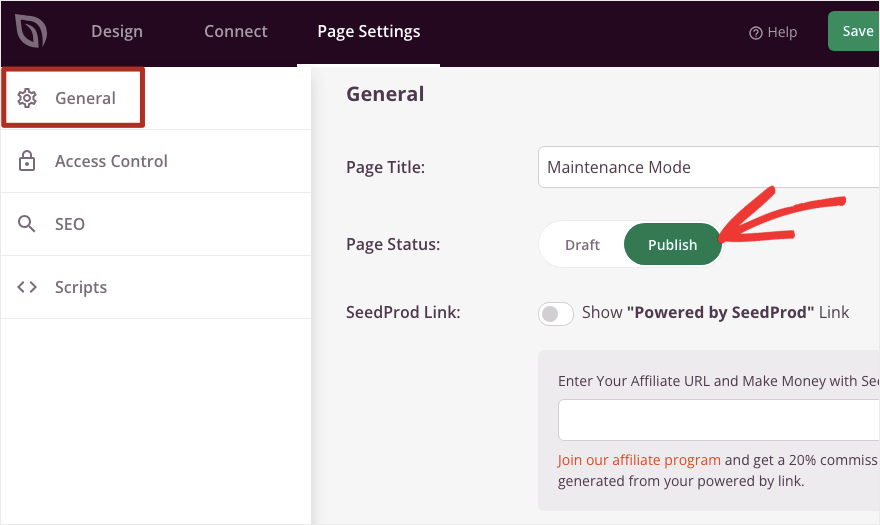
그렇게 하면 유지 관리 모드를 활성화하는 팝업이 표시됩니다.
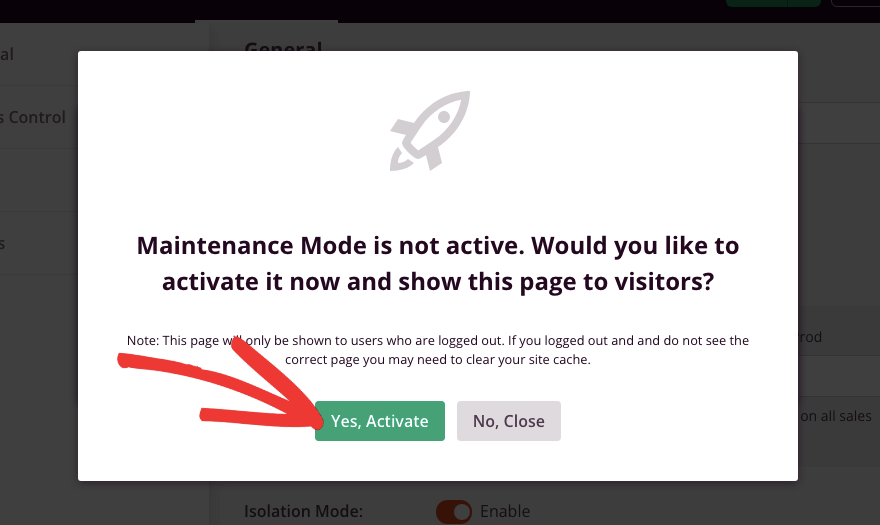
'예, 활성화' 버튼을 누르면 완료됩니다.
이제 나중에 유지 관리 모드를 활성화하려는 경우 이 팝업을 종료하고 빌더도 종료할 수 있습니다.
SeedProd 플러그인의 홈 페이지로 돌아가면 필요할 때마다 유지 관리 모드를 활성화하거나 비활성화하는 옵션이 표시됩니다.
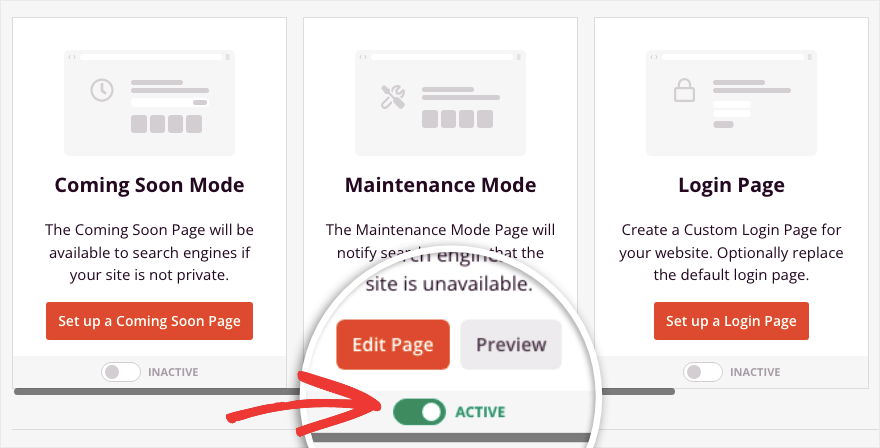
그게 다야! 유지 관리 모드 랜딩 페이지를 설정하는 방법과 필요할 때 활성화하는 방법을 배웠습니다. 사이트를 오프라인으로 전환하여 WordPress를 업데이트하고, 다운타임 문제를 수정하고, 새 플러그인이나 테마를 테스트하고, 오류를 해결해야 할 때마다 유지 관리 모드를 사용할 수 있습니다.
사이트가 아직 공사 중일 때 출시 예정 모드를 활성화할 수도 있습니다. 멋진 출시 예정 페이지를 표시하고 사이트를 시작하기 전에 사람들이 이메일 뉴스레터에 가입하거나 소셜 미디어에서 귀하를 팔로우하도록 유도할 수 있습니다.
SeedProd는 정말 강력한 페이지 빌더이므로 계속해서 사용하여 라이브 사이트에 대한 아름다운 페이지를 만들 수 있습니다. 여기에는 선택 페이지, 이벤트 프로모션, 웹 세미나 등록 등이 포함됩니다. 또한 WooCommerce(WordPress 전자상거래 플러그인)와 통합되어 제품 페이지와 판매 페이지를 구축할 수 있습니다.
WordPress를 유지 관리 모드로 전환하는 방법에 대한 이 단계별 튜토리얼을 쉽게 찾으실 수 있기를 바랍니다. 다음으로 WordPress 사이트를 백업하는 방법(올바른 방법!)을 배우고 싶을 수도 있습니다.
사이트를 변경하거나 업데이트할 때 항상 데이터가 손실될 위험이 있습니다. 문제가 발생했을 때 복원할 수 있도록 웹사이트를 정기적으로 백업하는 것이 가장 좋습니다.
쉬운 비디오 강의를 통해 WordPress를 마스터하는 데 관심이 있으십니까?
여기서 시작하세요 »
